儌儞僌儔惂嶌夁掱嘆壓抧揾傝傑偱丂SAI
婎杮帠崁傕傏偪傏偪昤偄偰傑偡偑丄
偐備偄偲偙傠偵偼庤偺撏偐側偄夝愢偱偡丅
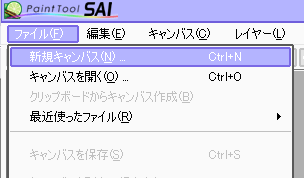
偼偠傔偰僼僅僩僔儑傪偝傢偭偨偲偒偼丄僉儍儞僶僗偺奐偒曽傕傢偐傜側偐偭偨偙偲傪巚偄弌偟傑偟偨丅
僒僀僘偼幚嵺偺慺嵽偺僒僀僘偺俀攞偱昤偄偰傑偡丅
墶640亊廲320偱偡偑丄偪傚偭偲峀傔偵偲偭偰偍偔偲昤偒傗偡偄丅
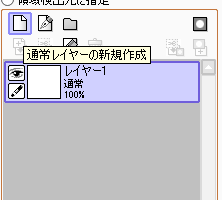
儗僀儎乕侾偼巆偟偰偍偔偲丄攚宨傪敀偔揾傝偮傇偟偨偄偲偒偵曋棙側偺偱
怴偟偔儗僀儎乕嶌偭偰昤偒傑偡丅
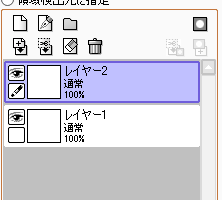
偮偔偭偨丅

僣僋乕儖偵擖傟偨偲偒偳傫側姶偠偵昞帵偝傟傞偐捦傓偨傔丄
愴摤攚宨夋憸傪僣僋乕儖偐傜傂偭傁偭偰偒偰抲偄偰偍偒傑偡丅
摟柧搙偁偘偲偔偲尒傗偡偄丅
偁偲懠偺慺嵽偲偺僶儔儞僗傪堄幆偡傞偨傔偵丄
慜偵嶌偭偨慺嵽偺慄夋傪嶲峫偵抲偄偰偍偒傑偡丅
壓弨旛偑偱偒偨傜丄墧昅偱偞偞偭偲壓昤偒偟傑偡丅
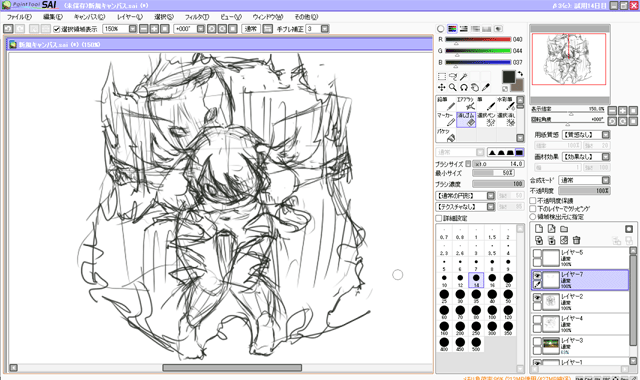
昤偄偨丅
帺暘偼儌儞僗僞乕偵桼棃傪媮傔傞偺偑岲偒側偺偱丄
庤尦偺嶲峫彂傪尒側偑傜栂憐傪朿傜傑偣傑偡丅
廳曮偟偰傞偺偼怴婭尦幮乽尪憐悽奅偺廧恖偨偪嘥丒嘦乿偲偐丅
崱夞偼嘦偺108暸乽儁儕儏僩儞乿傪僆僇僘偵丅
暥復拞偺乽塭乿偲偄偆儚乕僪偵價價偭偲棃偨偺偱丄
偦偺偁偨傝傪嫮挷偟偰傒偨偺偩偲巚偄傑偡丅
昤偄偰傞帪偼偁傫傑傝堄幆偟偰側偄偺偱傛偔暘偐傝傑偣傫丅
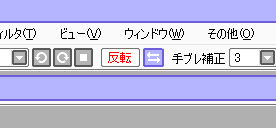
SAI偺斀揮婡擻傗夞揮婡擻偼桳傝擄偄偱偡丅
偪傚偔偪傚偔僶儔儞僗妋擣偡傞偺偵斀揮偝偣傑偡丅
偩偄偨偄嫸偭偰傑偡丅
偁偲妏傗梼側偳懳徧惈偑偁傞傕偺偼丄偣偭偐偔僨僕僞儖偱昤偄偰傞偺偩偐傜
僐僺乕丒儁乕僗僩偟偰嵍塃斀揮偡傞偲憗偔偰曋棙偱偡丅
偁傫傑傝摨偠夁偓偰傕側偀丄偲巚偆偲偒偼丄帺桼曄宍偱妏搙傗戝偒偝傪曄偊傞偐
嵍塃斀揮偟偨傕偺傪壓彂偒偲偟偰巊梡偟偰丄儗僀儎乕傪嶌偭偰忋偐傜怴偨偵昤偒捈偟偨傝偟偰傑偡丅
師偼慄夋傪偮偔傝傑偡丅儁儞擖傟偭偰傗偮偱偡丅
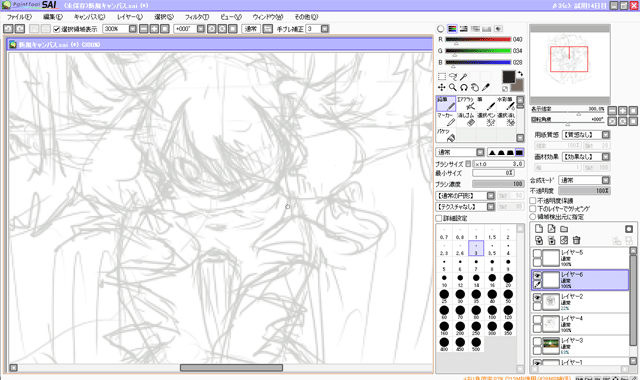
壓昤偒偺忋偵儗僀儎乕傪嶌偭偰墧昅偱昤偄偨傝徚偟偨傝偟偰婃挘傝傑偡丅
壓昤偒偺摟柧搙傪偁偘偰偍偔偲尒傗偡偄丅
偨傑偵壓彂偒傪旕昞帵偵偟偰丄偪傚偔偪傚偔條巕傪傒側偑傜昤偔偲昤偒巆偟偑尭傞傛偆側婥偑偟傑偡丅
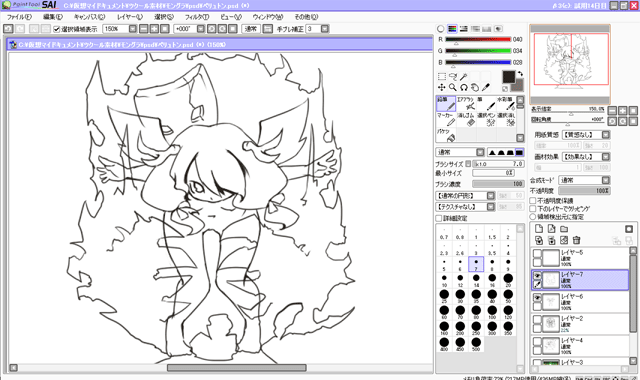
偱偒偨丅
傕偭偲鉟楉側慄傪堷偗傞傛偆偵側傝偨偄偱偡丅
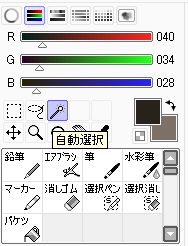
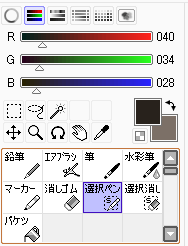
帺摦慖戰丄偄傢備傞杺朄偺僗僥僢僉偲慖戰儁儞傪嬱巊偟偰
揾傝偮傇偟梡偺慖戰椞堟傪嶌傝傑偡丅
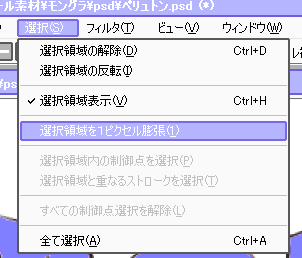
帺摦慖戰仺侾僺僋僙儖朿挘仺慖戰儁儞偱偼偠偭偙揾傝揾傝偲偄偆姶偠偵丅
傔傫偳偔偝偄丅

慡懱偺僔儖僄僢僩偼側偔偰傕偄偄偗偳偁偭偨傜曋棙側偺偱丅
偁偲偼敮傗梼側偳僷乕僣偛偲偵儗僀儎乕傪嶌偭偰揾傝偮傇偟偰偄偒傑偡丅

壓抧姰惉丅
怓偵偮偄偰偼偁偲偱挷惍岠偔偺偱偁傑傝婥偵偟傑偣傫偑丄
偙偺帪揰偱偩偄偨偄寛傔偰偁傝傑偡丅
師
(2008/03/01)儌儞僌儔惂嶌夁掱嘇拝怓丂SAI
(2008/03/01)儌儞僌儔惂嶌夁掱嘊壛岺丒姰惉丂Photoshop
(2008/03/01)儌儞僌儔惂嶌夁掱嘇拝怓丂SAI
(2008/03/01)儌儞僌儔惂嶌夁掱嘆壓抧揾傝傑偱丂SAI
back